Page 1
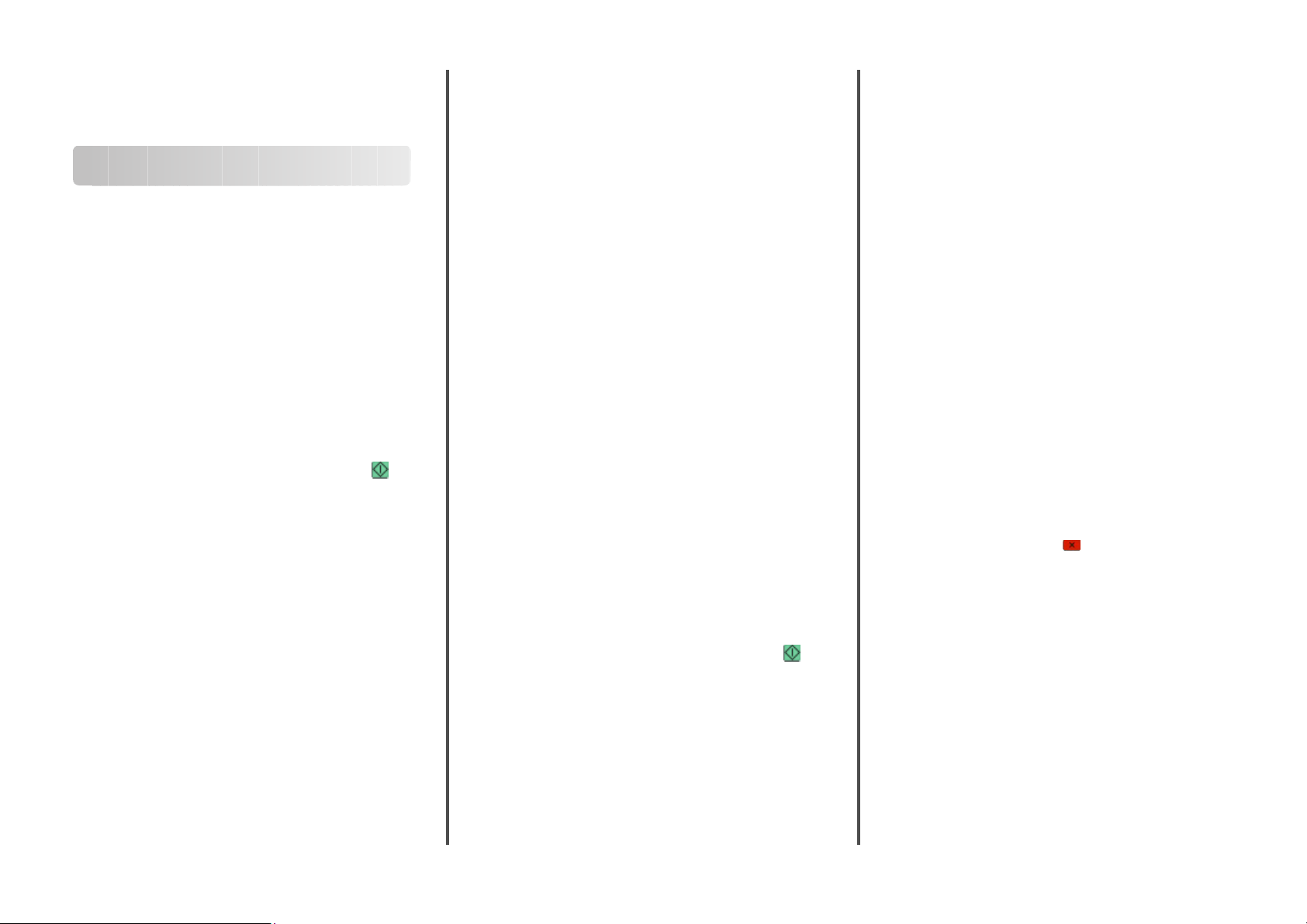
Kurzanleitung
Kopieren
Kopieren
Erstellen einer Schnellkopie
1 Legen Sie das Originaldokument mit der bedruckten Seite
nach oben und der kurzen Kante zuerst in die automatische
Dokumentzuführung (ADZ) oder mit der bedruckten Seite
nach unten auf das Scannerglas.
Hinweis: Legen Sie keine Postkarten, Fotos, kleinen Zettel,
Folien, dünnen Medien (wie z. B. Zeitungsausschnitte) oder
Fotopapier in die ADZ ein. Legen Sie diese Medien auf das
Scannerglas .
2 Wenn Sie ein Dokument in die ADZ einlegen, müssen Sie die
Papierführung anpassen.
3 Drücken Sie an der Bedienerkonsole des Druckers auf .
4 Wenn Sie das Dokument auf das Scannerglas gelegt haben,
berühren Sie Fertig stellen, um zum Startbildschirm
zurückzukehren.
Kopieren über die Automatische Dokumentzuführung (ADZ)
1 Legen Sie das Originaldokument mit der bedruckten Seite
nach oben und der kurzen Kante zuerst in die ADZ ein.
Hinweis: Legen Sie keine Postkarten, Fotos, kleinen Zettel,
Folien, dünnen Medien (wie z. B. Zeitungsausschnitte) oder
Fotopapier in die ADZ ein. Legen Sie diese Medien auf das
Scannerglas .
2 Passen Sie die Papierführungen an.
3 Berühren Sie auf dem Startbildschirm Kopieren oder geben
Sie die Anzahl der Kopien über die Tastatur ein.
Der Kopierbildschirm wird angezeigt.
4 Ändern Sie die Kopiereinstellungen, falls erforderlich.
5 Berühren Sie Kopieren.
Kopieren über das Scannerglas
1 Legen Sie das Originaldokument mit der bedruckten Seite
nach unten in die obere linke Ecke des Scannerglases.
2 Berühren Sie auf dem Startbildschirm Kopieren oder geben
Sie die Anzahl der Kopien über die Tastatur ein.
Der Kopierbildschirm wird angezeigt.
3 Ändern Sie die Kopiereinstellungen, falls erforderlich.
4 Berühren Sie Kopieren.
5 Wenn Sie mehrere Seiten sannen möchten, legen Sie das
nächste Dokument auf das Scannerglas und berühren Sie dann
Nächste Seite scannen.
6 Berühren Sie Fertig stellen, um zum Startbildschirm
zurückzukehren.
Auftrag unterbrechen
Mit "Auftrag unterbrechen" wird der aktuelle Auftrag angehalten,
um Kopien zu drucken.
Hinweis: Das Feld "Auftrag unterbrechen" muss auf "Ein" gesetzt
sein, damit diese Funktion ausgeführt werden kann.
1 Legen Sie das Originaldokument mit der bedruckten Seite
nach oben und der kurzen Kante zuerst in die automatische
Dokumentzuführung (ADZ) oder mit der bedruckten Seite
nach unten auf das Scannerglas.
Hinweis: Legen Sie keine Postkarten, Fotos, kleine Teile,
Folien, Fotopapier oder dünne Medien (wie z. B.
Zeitungsausschnitte) in die ADZ ein. Legen Sie diese Medien
auf das Scannerglas.
2 Wenn Sie ein Dokument in die ADZ einlegen, müssen Sie die
Papierführung anpassen.
3 Drücken Sie an der Bedienerkonsole des Druckers auf .
4 Wenn Sie das Dokument auf das Scannerglas gelegt haben,
berühren Sie Fertig stellen, um zum Startbildschirm
zurückzukehren.
Abbrechen eines Kopiervorgangs
Abbrechen eines Kopiervorgangs bei Verwendung der ADZ
Wenn die automatische Dokumentzuführung (ADZ) mit der
Verarbeitung eines Dokuments beginnt, wird der Scanbildschirm
angezeigt. Zum Abbrechen des Kopiervorgangs berühren Sie auf
dem Touchscreen die Option Auftrag abbrechen.
Ein Bildschirm mit dem Hinweis über den Abbruch des
Scanauftrags wird angezeigt. Die ADZ entfernt alle Seiten in der
ADZ und bricht den Auftrag ab.
Abbrechen eines Kopiervorgangs bei Verwendung des Scannerglases
Berühren Sie auf dem Touchscreen die Option Auftrag
abbrechen.
Ein Bildschirm mit dem Hinweis über den Abbruch des
Scanauftrags wird angezeigt. Nachdem der Auftrag abgebrochen
wurde, wird der Kopierbildschirm angezeigt.
Abbrechen eines Kopiervorgangs während des Seitenausdrucks
1 Berühren Sie auf dem Touchscreen Auftrag abbrechen oder
drücken Sie auf der Tastatur
2 Berühren Sie den abzubrechenden Kopiervorgang.
3 Berühren Sie Ausgewählte Aufträge löschen.
Die restlichen Seiten werden nicht mehr kopiert. Der
Startbildschirm wird angezeigt.
.
1
Page 2
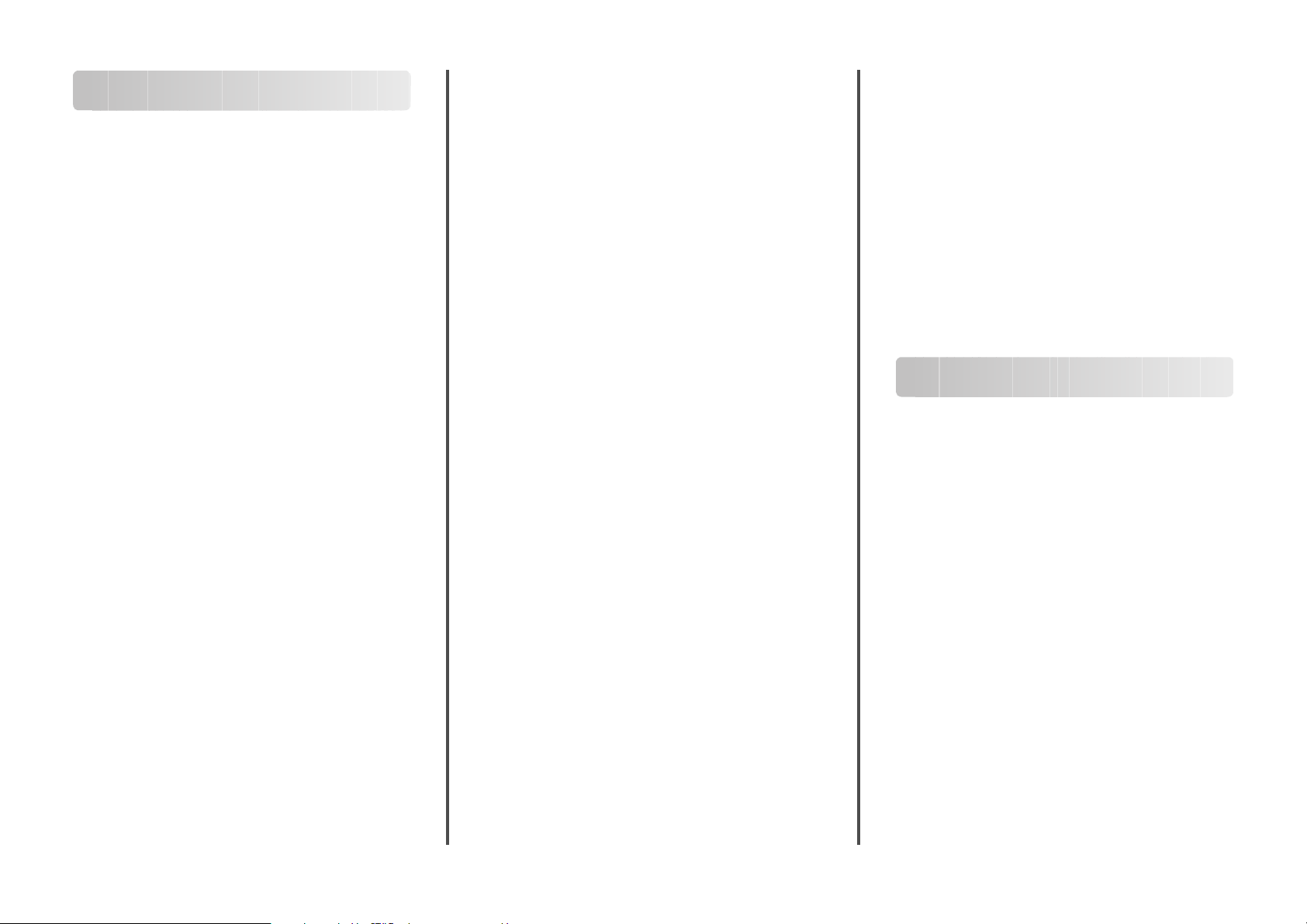
Versenden von E-Mails
Einrichten des E-Mail-Betriebs
Einrichten der E-Mail-Funktion
Damit die E-Mail-Funktion funktioniert, muss diese Funktion über
die Druckerkonfiguration aktiviert sein und über eine gültige IPbzw. Gateway-Adresse verfügen. So richten Sie die E-MailFunktion ein:
1 Geben Sie die IP-Adresse des Druckers in das Adressfeld des
Web-Browsers ein.
Hinweis: Wenn Ihnen die IP-Adresse Ihres Druckers nicht
bekannt ist, drucken Sie eine Netzwerk-Konfigurationsseite
und ermitteln Sie die IP-Adresse im Abschnitt "TCP/IP".
2 Klicken Sie auf Einstellungen.
3 Klicken Sie in den Standardeinstellungen auf E-Mail-/FTP-
Einstellungen.
4 Klicken Sie auf E-Mail-Einstellungen.
5 Klicken Sie auf E-Mail-Server einrichten.
6 Geben Sie die entsprechenden Daten in die Felder ein.
7 Klicken Sie auf Hinzufügen.
Konfigurieren der E-MailEinstellungen
1 Geben Sie die IP-Adresse des Druckers in das Adressfeld des
Web-Browsers ein.
Hinweis: Wenn Ihnen die IP-Adresse Ihres Druckers nicht
bekannt ist, drucken Sie eine Netzwerk-Konfigurationsseite
und ermitteln Sie die IP-Adresse im Abschnitt "TCP/IP".
2 Klicken Sie auf Einstellungen.
3 Klicken Sie auf E-Mail-/FTP-Einstellungen.
4 Klicken Sie auf E-Mail-Einstellungen.
5 Geben Sie die entsprechenden Daten in die Felder ein.
6 Klicken Sie auf Übernehmen.
Erstellen einer E-MailVerknüpfung
Erstellen einer E-Mail-Verknüpfung über den Embedded Web Server
1 Geben Sie die IP-Adresse des Druckers in das Adressfeld des
Web-Browsers ein.
Hinweis: Wenn Ihnen die IP-Adresse Ihres Druckers nicht
bekannt ist, drucken Sie eine Netzwerk-Konfigurationsseite
und ermitteln Sie die IP-Adresse im Abschnitt "TCP/IP".
2 Klicken Sie auf Einstellungen.
3 Klicken Sie unter "Andere Einstellungen" auf Kurzwahlen
verwalten.
4 Klicken Sie auf E-Mail-Verknüpfungen - Einrichtung.
5 Geben Sie einen eindeutigen Empfängernamen und
anschließend die E-Mail-Adresse ein.
Hinweis: Bei der Eingabe von mehreren Adressen sind die
einzelnen Adressen durch ein Komma (,) zu trennen.
6 Wählen Sie die Scaneinstellungen aus (Format, Inhalt, Farbe
und Auflösung).
7 Geben Sie eine Kurzwahlnummer ein und klicken Sie
anschließend auf Hinzufügen.
Wenn Sie eine Nummer eingegeben haben, die bereits
verwendet wird, werden Sie aufgefordert, eine andere
Nummer zu wählen.
Erstellen einer E-Mail-Verknüpfung über den Touchscreen
1 Berühren Sie im Startbildschirm die Option E-Mail.
2 Geben Sie die E-Mail-Adresse des Empfängers ein.
Um eine Empfängergruppe zu erstellen, berühren Sie Nächste
Adresse und geben anschließend die E-Mail-Adresse des
nächsten Empfängers ein.
3 Berühren Sie Speichern als Verknüpfung.
4 Geben Sie einen eindeutigen Namen für die Kurzwahl ein und
berühren Sie dann Eingabe.
5 Überprüfen Sie, ob Name und Nummer für die Kurzwahl
korrekt sind, und berühren Sie dann OK.
Falls der Name bzw. die Nummer falsch ist, berühren Sie
Abbrechen und geben anschließend die Informationen
erneut ein.
Abbrechen einer E-Mail
• Berühren Sie Verwendung der ADZ die Option Abbrechen,
während Scannen… angezeigt wird.
• Bei Verwendung des Scannerglases (Flachbett) berühren Sie
Abbrechen, während Scannen… bzw. Nächste Seite
scannen/Auftrag abschließen angezeigt wird.
Faxen
Versenden eines Fax
Senden eines Fax über die Bedienerkonsole des Druckers
1 Legen Sie das Originaldokument mit der bedruckten Seite
nach oben und der kurzen Kante zuerst in die automatische
Dokumentzuführung (ADZ) oder mit der bedruckten Seite
nach unten auf das Scannerglas.
Hinweis: Legen Sie keine Postkarten, Fotos, kleinen Zettel,
Folien, dünnen Medien (wie z. B. Zeitungsausschnitte) oder
Fotopapier in die ADZ ein. Legen Sie diese Medien auf das
Scannerglas.
2 Wenn Sie ein Dokument in die ADZ einlegen, müssen Sie die
Papierführung anpassen.
3 Berühren Sie im Startbildschirm die Option Fax.
2
Page 3

4 Geben Sie die Faxnummer oder eine Kurzwahlnummer über
den Touchscreen oder die Tastatur ein.
Um Empfänger hinzuzufügen, drücken Sie auf Nächste Nr.
und geben Sie dann die Telefonnummer bzw.
Kurzwahlnummer ein. Alternativ können Sie das Adressbuch
durchsuchen.
Hinweis: Um in eine Faxnummer eine Wählpause einzufügen,
drücken Sie auf
als Komma angezeigt. Verwenden Sie diese Funktion, um
zuerst eine freie Leitung anzuwählen.
. Die Wählpause wird im Feld "Faxen an:"
5 Berühren Sie Faxen.
Versenden eines Faxes über den Computer
Durch das Faxen über Ihren Computer können Sie elektronische
Dokumente versenden, ohne dafür Ihren Schreibtisch zu
verlassen. Dies bietet Ihnen die Flexibilität, Dokumente direkt über
Softwareprogramme zu faxen.
Für Windows-Benutzer
1 Klicken Sie in einer geöffneten Datei auf Datei Drucken.
2 Klicken Sie auf Eigenschaften, Voreinstellungen, Optionen
oder auf Einrichten.
3 Klicken Sie auf die Registerkarte Andere Optionen und dann
auf Fax.
4 Geben Sie im Bildschirm "Fax" den Namen und die Faxnummer
des Empfängers ein.
5 Klicken Sie auf OK und anschließend erneut auf OK.
6 Klicken Sie auf Senden.
Unter Mac OS X 10.5:
Die Vorgehensweise zum Versenden eines Fax über den Computer
hängt von Ihrem Betriebssystem ab. Spezifische Anweisungen für
andere Macintosh-Betriebssystemversionen finden Sie in der Mac
OS-Hilfe.
1 Wählen Sie bei geöffnetem Dokument den Befehl Ablage >
Drucken.
2 Wählen Sie im Einb lendmenü "Drucker" Ihren Drucker aus.
Hinweis: Um die Faxoptionen im Dialogfeld "Drucken" zu
sehen, müssen Sie den Faxtreiber für Ihren Drucker
verwenden. Um den Faxtreiber zu installieren, wählen Sie
Einen Drucker hinzufügen, und installieren Sie den Drucker
dann erneut mit einem anderen Namen, wobei Sie die
Faxversion des Treibers wählen.
3 Geben Sie die Fax-Informationen (Name und Nummer des Fax-
Empfängers) ein.
4 Klicken Sie auf Faxen.
Anlegen von Kurzwahlen
Erstellen einer FaxadressenKurzwahlnummer über den
Embedded Web Server
Anstatt für jedes zu sendende Fax die gesamte Faxnummer eines
Empfängers über die Bedienerkonsole des Druckers eingeben zu
müssen, können Sie eine permanente Faxadresse erstellen und ihr
eine Kurzwahl zuweisen. Kurzwahlen können für einzelne
Faxnummern oder für eine Gruppe von Faxnummern erstellt
werden.
1 Geben Sie die IP-Adresse des Druckers in das Adressfeld des
Web-Browsers ein.
Hinweis: Wenn Ihnen die IP-Adresse Ihres Druckers nicht
bekannt ist, drucken Sie eine Netzwerk-Konfigurationsseite
und ermitteln Sie die IP-Adresse im Abschnitt "TCP/IP".
2 Klicken Sie auf Einstellungen.
3 Klicken Sie auf Kurzwahlen verwalten.
Hinweis: Möglicherweise werden Sie zur Eingabe eines
Passworts aufgefordert. Falls Sie keine ID und kein Passwort
haben, können diese vom zuständigen SystemsupportMitarbeiter angefordert werden.
4 Klicken Sie auf Fax- Kurzwahl nummern - Einrichtun g.
5 Geben Sie einen eindeutigen Kurzwahlnamen und
anschließend die Faxnummer ein.
Geben Sie zur Erstellung einer Kurzwahl für mehrere Nummern
die Faxnummern für die Gruppe ein.
Hinweis: Die einzelnen Faxnummern der Gruppe sind durch
einen Semikolon (;) zu trennen.
6 Weisen Sie eine Kurzwahlnummer zu.
Wenn Sie eine Nummer eingegeben haben, die bereits
verwendet wird, werden Sie aufgefordert, eine andere
Nummer zu wählen.
7 Klicken Sie auf Hinzufügen.
Erstellen einer Fax-Kurzwahl mithilfe des Touchscreens
1 Legen Sie das Originaldokument mit der bedruckten Seite
nach oben und der kurzen Kante zuerst in die automatische
Dokumentzuführung (ADZ) oder mit der bedruckten Seite
nach unten auf das Scannerglas.
Hinweis: Legen Sie keine Postkarten, Fotos, kleinen Zettel,
Folien, dünnen Medien (wie z. B. Zeitungsausschnitte) oder
Fotopapier in die ADZ ein. Legen Sie diese Medien auf das
Scannerglas.
2 Wenn Sie ein Dokument in die ADZ einlegen, müssen Sie die
Papierführung anpassen.
3 Berühren Sie im Startbildschirm die Option Fax.
4 Geben Sie die Faxnummer ein.
Wenn Sie eine Gruppe von Faxnummern erstellen möchten,
berühren Sie Nächste Nummer und geben Sie dann die
Faxnummer ein.
5 Berühren Sie Speichern als Verknüpfung.
6 Geben Sie einen Namen für die Kurzwahl ein.
7 Überprüfen Sie die Richtigkeit des Namens bzw. der Nummer
und berühren Sie anschließend OK. Falls der Name bzw. die
Nummer falsch ist, berühren Sie Abbrechen und geben
anschließend die Informationen erneut ein.
Wenn Sie eine Nummer eingegeben haben, die bereits
verwendet wird, werden Sie aufgefordert, eine andere
Nummer zu wählen.
8 Berühren Sie Faxen, um das Fax zu senden oder , um zum
Startbildschirm zurückzukehren.
3
Page 4

An eine FTP-Adresse scannen
An eine FTP-Adresse scannen
Scannen an eine FTP-Adresse mithilfe der Tastatur
1 Legen Sie das Originaldokument mit der bedruckten Seite
nach oben und der kurzen Kante zuerst in die automatische
Dokumentzuführung (ADZ) oder mit der bedruckten Seite
nach unten auf das Scannerglas.
Hinweis: Legen Sie keine Postkarten, Fotos, kleine Teile,
Folien, Fotopapier oder dünne Medien (wie z. B.
Zeitungsausschnitte) in die ADZ ein. Legen Sie diese Medien
auf das Scannerglas.
2 Wenn Sie ein Dokument in die ADZ einlegen, müssen Sie die
Papierführung anpassen.
3 Berühren Sie auf dem Startbildschirm FTP.
4 Geben Sie die FTP-Adresse ein.
5 Berühren Sie Senden.
Mithilfe einer Kurzwahlnummer zu einer FTP-Adresse scannen
1 Legen Sie das Originaldokument mit der bedruckten Seite
nach oben und der kurzen Kante zuerst in die automatische
Dokumentzuführung (ADZ) oder mit der bedruckten Seite
nach unten auf das Scannerglas.
Hinweis: Legen Sie keine Postkarten, Fotos, kleine Teile,
Folien, Fotopapier oder dünne Medien (wie z. B.
Zeitungsausschnitte) in die ADZ ein. Legen Sie diese Medien
auf das Scannerglas.
2 Wenn Sie ein Dokument in die ADZ einlegen, müssen Sie die
Papierführung anpassen.
3 Drücken Sie die Taste # und geben Sie anschließend die
Kurzwahlnummer für die FTP-Verknüpfung ein.
4 Berühren Sie Senden.
Zu einer FTP-Adresse mithilfe des Adressbuchs scannen
1 Legen Sie das Originaldokument mit der bedruckten Seite
nach oben und der kurzen Kante zuerst in die automatische
Dokumentzuführung (ADZ) oder mit der bedruckten Seite
nach unten auf das Scannerglas.
Hinweis: Legen Sie keine Postkarten, Fotos, kleine Teile,
Folien, Fotopapier oder dünne Medien (wie z. B.
Zeitungsausschnitte) in die ADZ ein. Legen Sie diese Medien
auf das Scannerglas.
2 Wenn Sie ein Dokument in die ADZ einlegen, müssen Sie die
Papierführung anpassen.
3 Berühren Sie auf dem Startbildschirm FTP.
4 Berühren Sie Adressbuch durchsuchen.
5 Geben Sie den gesuchten Namen oder einen Teil des Namens
ein, und berühren Sie dann Suchen.
6 Drück en Sie auf den Na men, den Sie in d as Feld "An" einfügen
möchten.
7 Berühren Sie Senden.
Scannen an einen
Computer oder FlashLaufwerk
Scannen an einen Computer
1 Geben Sie die IP-Adresse des Druckers in das Adressfeld des
Web-Browsers ein.
Hinweis: Wenn Ihnen die IP-Adresse Ihres Druckers nicht
bekannt ist, drucken Sie eine Netzwerk-Konfigurationsseite
und ermitteln Sie die IP-Adresse im Abschnitt "TCP/IP".
2 Klicken Sie auf Scan -Profil.
3 Klicken Sie auf Erstellen.
4 Wählen Sie die gewünschten Scaneinstellungen aus und
klicken Sie auf Weiter.
5 Wählen Sie einen Zielort auf dem Computer aus, in dem die
gescannte Ausgabedatei gespeichert werden soll.
6 Geben Sie einen Scan-Namen ein.
Der Scan-Name wird in der Scanprofilliste angezeigt.
7 Klicken Sie auf Übernehmen.
8 Lesen Sie die Anweisungen auf dem Bildschirm zum
Scanprofil.
Wenn Sie auf "Übernehmen" klicken, wird automatisch eine
Kurzwahlnummer zugewiesen. Sie können diese
Kurzwahlnummer verwenden, wenn Sie zum Scannen der
Dokumente bereit sind.
a Legen Sie das Originaldokument mit der bedruckten Seite
nach oben und der kurzen Kante zuerst in die automatische
Dokumentzuführung (ADZ) oder mit der bedruckten Seite
nach unten auf das Scannerglas.
Hinweis: Legen Sie keine Postkarten, Fotos, kleinen
Zettel, Folien, dünnen Medien (wie z. B.
Zeitungsausschnitte) oder Fotopapier in die ADZ ein.
Legen Sie diese Medien auf das Scannerglas.
b Wenn Sie ein Dokument in die ADZ einlegen, müssen Sie
die Papierführung anpassen.
c Drücken Sie und geben Sie die Kurzwahlnummer
über die Tastatur ein oder berühren Sie Angehaltene
Aufträge und anschließend Profile im Startbildschirm.
d Nachdem Sie die Kurzwahlnummer eingegeben haben,
wird das Dokument vom Scanner gescannt und an das
angegebene Verzeichnis oder das angegebene Programm
gesendet. Nachdem Sie Profile im Startbildschirm berührt
haben, suchen Sie in der Liste nach Ihrer Kurzwahlnummer.
9 Kehren Sie zum Computer zurück, um die Datei anzuzeigen.
Die Ausgabedatei wird im angegebenen Ordner gespeichert
oder im angegebenen Programm gestartet.
Scannen an Flash-Laufwerk
1 Legen Sie das Originaldokument mit der bedruckten Seite
nach oben und der kurzen Kante zuerst in die automatische
Dokumentzuführung (ADZ) oder mit der bedruckten Seite
nach unten auf das Scannerglas.
Hinweis: Legen Sie keine Postkarten, Fotos, kleinen Zettel,
Folien, dünnen Medien (wie z. B. Zeitungsausschnitte) oder
Fotopapier in die ADZ ein. Legen Sie diese Medien auf das
Scannerglas.
2 Wenn Sie ein Dokument in die ADZ einlegen, müssen Sie die
Papierführung anpassen.
4
Page 5

3 Stecken Sie das Flash-Laufwerk in den USB-Anschluss an der
Vorderseite des Druckers.
Der Bildschirm "Angehaltene Aufträge" wird geöffnet.
4 Berühren Sie An USB-Laufwerk scannen.
5 Wählen Sie die Scaneinstellungen aus.
6 Berühren Sie Scannen.
5
